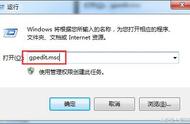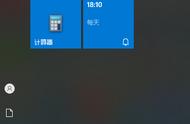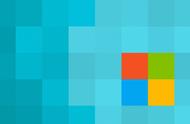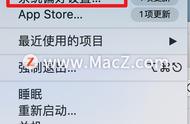不用电脑的时候,很多人喜欢在关闭电脑的位置选择睡眠选项。但有的时候会发现,刚睡眠的电脑,马上打开任务的确能够保留,但过了几个小时再打开就都被关闭了,让人很是头疼。对于这种情况,可以试试下面这种方法。





为什么电脑会出现清后台情况呢?有一定可能是在电脑休眠长时间后,内存关闭,后台转移为文件储存到硬盘后,硬盘在长时间未开机后关闭,再次开机时电脑没有及时恢复任务或者恢复失败,所以我们延长硬盘关闭时间便解决了这个问题。以上方法在WIN10上测试有效,其他系统的小伙伴也可以自己试试,希望能有所帮助。
,